Samsung Galaxy’yi PC’ye Yedeklemenin 4 Farklı Yolu
Telefonunuzdaki tüm bu önemli dosyaları kaybetmek bazen en büyük kabus olabilir. Verilerinizin güvende olduğundan emin olmak istiyorsanız, Samsung telefonunuzu PC’ye yedeklemenin yollarını bilmelisiniz. Önemli dosyalarının ve diğer belgelerin asla kaybolmadığından emin olmak için verilerini telefonlarından PC’ye aktarabilirsiniz.
Çoğu zaman, bir telefondan diğerine geçtiğimizde önemli bir bilgiyi kaybederiz. Aynı hatayı tekrar yapmadığınızdan emin olun ve Samsung Galaxy S3’ü PC’ye nasıl yedekleyeceğinizi öğrenin. Verilerinizi sorunsuz bir şekilde yedeklemenize yardımcı olacak farklı yollar bulduk. Onları adım adım keşfedelim!
Bölüm 1: Samsung Fotoğraflarını Kopyala ve Yapıştır ile Yedekleyin
Bu muhtemelen Samsung yedeklemesini PC’ye almanın en kolay yoludur. Galaxy telefonlarla ilgili en iyi şeylerden biri, bilgisayarınıza eski moda şekilde bağlanabilmeleridir. Tek yapmanız gereken dosyalarınızı telefonunuzdan sisteme en basit şekilde aktarmak. Verilerinizi kopyalayıp yapıştırmak için bu kolay adımları uygulayın.
1. Android 4.0 veya üstünü kullanıyorsanız, “Ayarlar”ı açın ve “Geliştirici Seçenekleri”ne gidin.

2. Şimdi, cihazınızı USB depolama olarak bağlayabildiğinizden emin olmak için “USB Hata Ayıklama” seçeneğini işaretleyin.

3. Telefonunuz size bir açılır mesaj verecektir. “Tamam” ı tıklayarak izin verin.

4. Android’in önceki sürümlerini kullanıyorsanız, aynı özelliği “Uygulamalar” bölümünde “Geliştirme” adı altında bulacaksınız.
5. Bazı sürümlerde, telefonunuzu bir USB birimi olarak kullanmak için “Kablosuz ve Ağlar”a gitmeniz ve “USB Yardımcı Programları”nı seçmeniz gerekebilir.
6. Şimdi telefonunuzu bir USB kablosu kullanarak bilgisayarınıza bağlayın. Telefonunuzun hafızasını gösterecek bir konsol oluşturacaktır. Samsung telefonunu PC’ye yedeklemek için kopyalamak istediğiniz dosyaları seçin ve istediğiniz yere yapıştırın.

Dosyaları aktarmanın en basit yoludur. Yine de, telefonunuz herhangi bir virüs veya kötü amaçlı yazılım barındırıyorsa, bilgisayarınıza aktarılabilir veya tam tersi olabilir. Bu tür istenmeyen durumlardan kaçınmak için profesyonelce tasarlanmış bir arayüz kullanmanızı öneririz.
Bölüm 2: Samsung telefonunu DrFoneTool ile yedekleyin – Telefon Yedekleme (Android)
DrFoneTool, verilerinizi en sorunsuz şekilde yedeklemenizi sağlar. Şık bir arayüze sahip mükemmel bir araçtır. Dosyalarınızı kayıpsız bir şekilde aktarmakla kalmaz, aynı zamanda yedeklemek istediğiniz veri türünü de seçebilirsiniz. Bu kolay adımlar, Samsung Galaxy S3’ü PC’ye veya başka bir mobil cihaza nasıl yedekleyeceğinizi size bildirecektir.

DrFoneTool – Telefon Yedekleme (Android)
Android Verilerini Seçmeli Olarak Yedekleyin ve Geri Yükleyin
- Tek tıklamayla Android verilerini bilgisayara yedeklemek için dosya seçmekte özgürsünüz.
- Yedeklemeyi önizleyin ve herhangi bir Android cihaza geri yükleyin.
- 8000+ Android cihazla uyumludur.
- Yedekleme, dışa aktarma veya geri yükleme sırasında %100 veri kaldı.
1. Bilgisayarınızda DrFoneTool’un kurulu olduğundan emin olun.
2. Telefonunuzu bir USB kablosuyla PC’nize bağlayın.
3. DrFoneTool, cihazınız bağlanır bağlanmaz sizi bilgilendirecektir.
4. Size veri kurtarma, SD kart kurtarma vb. gibi birçok seçenek sunar. Diğer Araçlar’a tıklayın ve Telefon Yedekleme’yi seçin.
5. Arayüz, kişiler, fotoğraflar, takvim, uygulama verileri, arama geçmişi ve daha fazlası gibi bilgisayarınıza yedeklenebilecek çeşitli veri türleri sağlayacaktır. Yedeklemek istediklerinizi seçin.

6. “Yedekle” düğmesine tıklamanız yeterlidir, uygulama ilgili verilerinizi aktarmaya başlayacaktır.
7. Yedekleme tamamlandıktan sonra, sizi uyaracak ve kaydedilen verilerin bir anlık görüntüsünü verecektir.

Kolay, değil mi? Bu olağanüstü uygulamayı kullanarak tek bir tıklama ile Samsung yedeklemesini PC’ye aktarabilirsiniz. Yine de, yedekleme ve geri yükleme amacıyla kolayca kullanılabilir, ancak cihazınızın donanım yazılımını güncelleyemez. Bunun için Kies’ten yardım almanız gerekebilir.
Bölüm 3: Samsung Kies
Her Samsung kullanıcısı bu isme aşinadır. Kies ‘Key Sezgisel Kolay Sistem’ anlamına gelir ve öncelikle Samsung telefonunu PC’ye yedeklemek için kullanılır. Kies’i sisteminize kurun ve verilerinizin güvenliğini sağlamak için bu kolay adımları izleyin.
1. Cihazınızı bir USB kablosuyla sisteminize bağlayın.
2. Kies arayüzünüzde “Yedekle ve Geri Yükle”yi seçin.
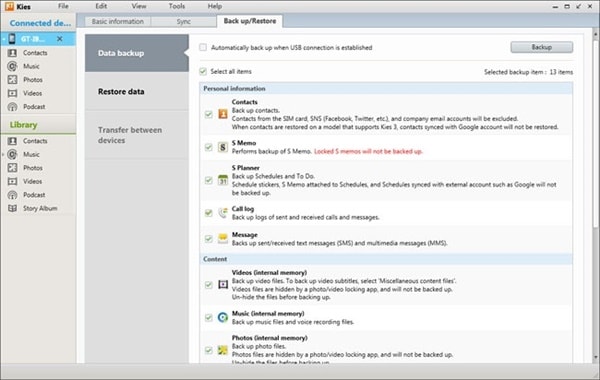
3. “Veri yedekleme”yi seçin ve yedeklemek istediğiniz veri kategorisini seçin.
4. Aktarmak istediğiniz verileri seçin ve “Yedekle” seçeneğine tıklayın.
5. Yedekleme işlemini bitirdikten sonra bir istem alacaksınız. Başarıyla çıkmak için “Tamamla” düğmesine tıklayın.
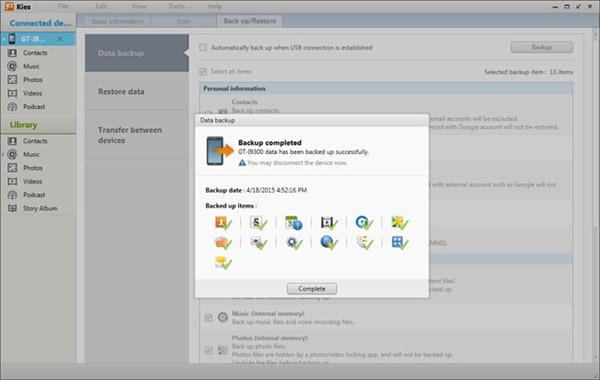
Ana ekranda “Kablosuz Bağlantı” seçeneğini seçerek Kies’e kablosuz olarak da bağlanabilirsiniz. Kies, cihazınızın donanım yazılımını yükseltmek ve diğer önemli görevleri gerçekleştirmek için de kullanılabilir. Yine de, bazen biraz karmaşık olabilir ve diğer arayüzleri kullanarak daha iyi bir deneyim elde edebilirsiniz.
Bölüm 4: Samsung telefonunu DrFoneTool ile yedekleyin – Telefon Yöneticisi (Android)
DrFoneTool – Telefon Yöneticisi (Android) Android telefon ve bilgisayar arasında verilerinizi aktarmanıza izin veren en iyi uygulamalardan biridir. Kullanıcı dostu bir arayüze sahiptir ve göz açıp kapayıncaya kadar veri aktarımı yapabilir.

DrFoneTool – Telefon Yöneticisi (Android)
Android ve Bilgisayarlar arasında Akıllı Aktarım.
- Kişiler, fotoğraflar, müzik, SMS ve daha fazlası dahil olmak üzere Android ve bilgisayar arasında dosya aktarın.
- İTunes’dan Android’e aktarın (tersi).
- Akıllı bir bilgisayarda Android cihazdan verilerinizi yönetin.
- Android 10.0 ile tam uyumlu.
1. Bilgisayarınıza DrFoneTool’u indirin ve kurun. Başlattıktan sonra, tüm özellikler arasından Telefon Yöneticisi’ni seçin.

2. Samsung telefonunuzu bir USB kablosu kullanarak bilgisayara bağlayın.

3. Telefon başarıyla bağlandıktan sonra, yedeklemek istediğiniz dosya türlerine bağlı olarak DrFoneTool’da Fotoğraflar veya diğer dosya türleri sekmesine gidin.

4. Yedeklemek istediğiniz dosyaları seçin ve PC’ye Aktar’a tıklayın.

5. Dışa aktarılan dosyalar için kaydetme yolunu seçmeniz istenecektir. Kaydetme yolunu seçin ve Tamam’a tıklayın, seçilen tüm dosyaları PC’ye aktarmanıza ve yedeklemenize yardımcı olacaktır.

DrFoneTool – Telefon Yöneticisi (Android), Android telefondan PC’ye veya başka bir Android/iOS akıllı telefona veri aktarmak için kolayca kullanılabilir ve Samsung Galaxy S3’ü PC’ye veya aynı türden diğer cihazlara nasıl yedekleyeceğiniz konusunda size yardımcı olabilir. En iyi telefondan telefona aktarım uygulamalarından biridir ve hareket halindeyken kullanılabilir.
Samsung telefonunu PC’ye yedeklemenin birkaç yolu vardır. Resmi Samsung Kies arayüzünden son teknoloji Mobiletrans’a kadar herkes istediği arayüzü seçebilir. Ayrıca, Samsung’u PC’ye yedeklemek ve tüm verilerinizi tek bir yerden almak için basit kopyala ve yapıştır yöntemini kullanabilirsiniz. Yedekleme son derece önemlidir ve kişi verilerini her zaman zamanında takip etmelidir. Öngörülemeyen bir durumla asla karşılaşmamak için verilerinizi her zaman güvende tuttuğunuzdan emin olun. En çok tercih ettiğiniz seçeneği seçin ve tüm bu önemli dosyaları aktarmaya başlayın.
En son makaleler

